Memoria riservata hardware troppo alta in Windows; Come ridurre?
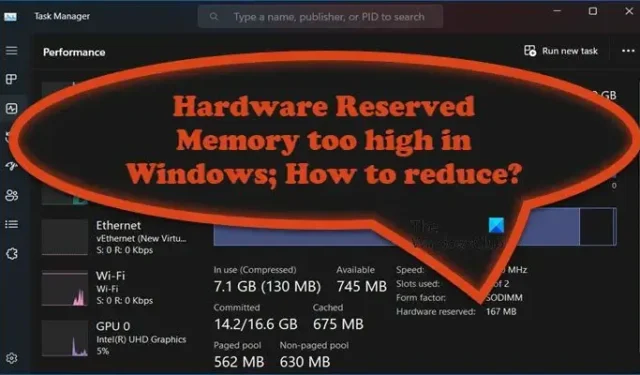
La parte della RAM di un computer utilizzata da un dispositivo hardware come una GPU (Graphics Processing Unit), una scheda audio, una scheda di rete e altri componenti hardware è nota come Hardware riservato . Questi componenti hardware dovrebbero funzionare correttamente; ecco perché questo ricordo viene messo da parte. Quando alcuni utenti aprono il Task Manager per scoprire il motivo del lento funzionamento del computer, notano una grande quantità di memoria riservata all’hardware sul proprio computer. In questo articolo, parleremo del motivo per cui la memoria riservata hardware è troppo alta in Windows e di come possiamo ridurla.
Perché la mia memoria riservata hardware è troppo alta?
La memoria riservata hardware sarà alta se hai configurato le impostazioni per fare lo stesso. Potresti non averlo configurato manualmente, potrebbe accadere a causa di un aggiornamento o di un’app di terze parti, ma qualunque cosa sia, possiamo facilmente riconfigurare lo stesso. Potresti anche affrontare lo stesso problema a causa di BIOS corrotti o obsoleti, driver grafici corrotti/obsoleti e ne parleremo anche.
Come ridurre la memoria riservata dell’hardware in Windows
Se la memoria riservata per l’hardware è troppo alta, ecco alcuni passaggi che puoi eseguire per ridurre la memoria riservata per l’hardware sul tuo computer Windows 11/10:
- Modifica la memoria massima dalle opzioni di avvio
- Ottimizza la memoria virtuale
- Aggiorna driver
- Aggiorna il BIOS
- Ripristina il BIOS alle impostazioni predefinite
Prima di iniziare, crea prima un punto di ripristino del sistema.
1] Modifica la memoria massima dalle opzioni di avvio
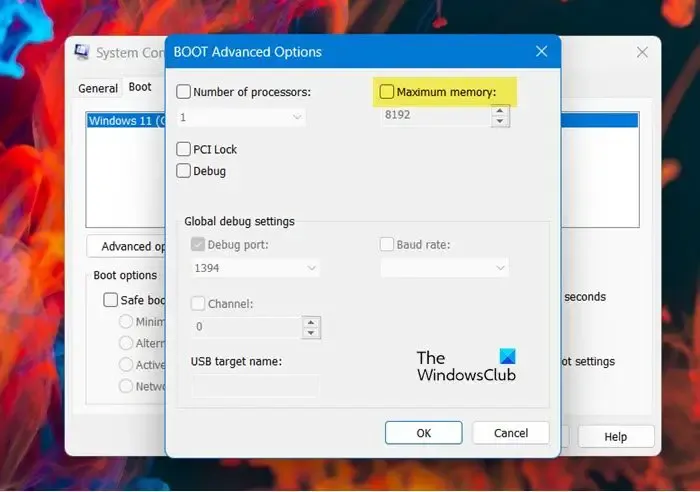
In Windows, hai un’opzione di memoria massima disponibile nella procedura di avvio
che viene utilizzata per riservare la RAM. Se hai impostato la memoria massima qui, puoi
vedere una grande quantità di RAM riservata per hardware. In tal caso, possiamo impedire al sistema di avere molta memoria riservata alterando la configurazione del sistema. Di seguito sono riportati i passaggi per fare lo stesso.
- Premi il tasto Windows + R per aprire la finestra di dialogo Esegui.
- Digita msconfig e quindi premi il pulsante Invio.
- Nella finestra Configurazione di sistema, vai alla scheda Avvio.
- Ora fai clic sull’opzione Avanzate e quindi deseleziona la casella Memoria massima.
- Qui, fai clic su OK per salvare le modifiche.
- Nella finestra Configurazione di sistema, fare clic su Applica e sul pulsante OK.
Una volta riavviato il computer, il problema verrà risolto.
2] Ottimizza la memoria virtuale
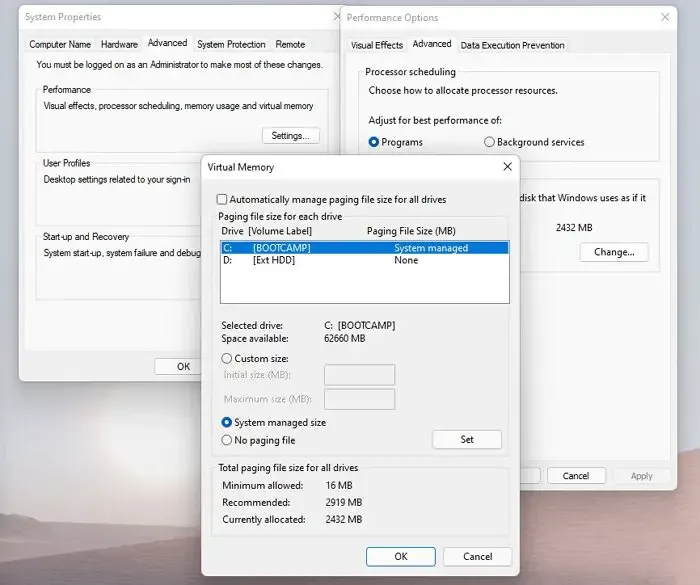
- Per aprire Esplora file, premi il tasto Windows + E.
- Fare clic con il tasto destro su Questo PC e selezionare Proprietà.
- Sul lato destro della finestra, fai clic su Impostazioni di sistema avanzate .
- Questo avvierà la finestra Proprietà del sistema, devi fare clic sulla scheda Impostazioni nella sezione Prestazioni.
- Ora nella scheda Avanzate e fai clic sul pulsante Cambia nella casella Memoria virtuale.
- Deseleziona Gestisci automaticamente le dimensioni del file di paging per tutte le unità.
- Qui, seleziona l’unità C, quindi seleziona Dimensione personalizzata e inserisci la dimensione in base alla memoria riservata che vedi nel Task Manager.
- Fare clic sul pulsante OK per applicare la modifica.
Riavvia il computer e controlla se la RAM riservata all’hardware Windows 11 è stata risolta.
3] Aggiorna i driver
Aggiorna i driver del tuo dispositivo e vedi se questo aiuta in qualche modo.
4] Aggiorna il BIOS
Il BIOS è un firmware che controlla l’input/output del sistema. Se presenta bug o problemi di compatibilità, non riesce a comunicare il sistema operativo e altri componenti, come la RAM. In tal caso, dobbiamo aggiornare il BIOS per rendere le cose compatibili. Quindi, vai avanti e aggiorna il BIOS per eliminare questo errore. Dovresti anche controllare gli aggiornamenti di Windows e scaricarli se disponibili.
5] Ripristina il BIOS alle impostazioni predefinite
Se l’aggiornamento non aiuta, potrebbe essere necessario ripristinare le impostazioni del BIOS ai valori predefiniti. Segui i passaggi menzionati per fare lo stesso.
- Avvia il computer e premi F2 o il tasto Canc o qualche altro tasto, a seconda dell’OEM del tuo laptop per entrare nel BIOS.
- Fare clic sull’opzione Ripristina impostazioni o Carica impostazioni predefinite.
- Ora esci dal BIOS e riavvia il computer.
Si spera che questo problema venga risolto una volta avviato il computer.
Come posso ridurre la RAM riservata per l’hardware?
Se l’hardware riservato sul tuo computer è troppo alto, devi disabilitare le opzioni di memoria massima dall’avvio in quanto forza il sistema a riservare la RAM in base al valore impostato. Se non vogliamo lo stesso, la nostra migliore opzione è disabilitare le impostazioni e sarai a posto.



Lascia un commento